Wix Events: adicionar manualmente convidados a um evento
6 min
Neste artigo
- Adicionar convidados manualmente
- Perguntas frequentes
Você pode adicionar manualmente convidados ao seu evento sem que eles precisem confirmar presença ou comprar um ingresso no seu site. Isso pode ser útil em várias situações, como:
- Adicionar vários ingressos/convidados a um pedido.
- Comprar ingressos para um grupo.
- Gerenciar os convidados que confirmaram presença pessoalmente.
- Oferecer ingressos gratuitos para seu evento com ingresso.
- Atribuir assentos específicos aos convidados no seu mapa de assentos.
Adicionar convidados manualmente
Ao adicionar convidados manualmente, você pode escolher se deseja adicionar apenas uma ou várias pessoas de uma vez. Isso permite que você atribua ingressos ou assentos a um grupo inteiro em uma única transação.
Dependendo das configurações do seu formulário de registro, as informações do convidado podem ser coletadas uma vez para todo o pedido ou separadamente para cada ingresso.
Observação:
No momento, a adição de vários convidados só está disponível no desktop.
Para adicionar convidados manualmente:
Painel de controle
App Wix
App do Wix Studio
- Vá para Eventos no painel de controle do seu site.
- Passe o mouse sobre o evento relevante e clique em Gerenciar.
- Clique na aba Convidados na parte superior.
- Clique em Adicionar convidados.
Observação: se o seu evento ainda não tiver convidados, clique em Adicionar convidados manualmente. - Clique em um tipo de evento abaixo para preencher o formulário Adicionar convidados:
Evento sem ingressos
Eventos com ingresso
Evento com ingresso com mapa de assentos
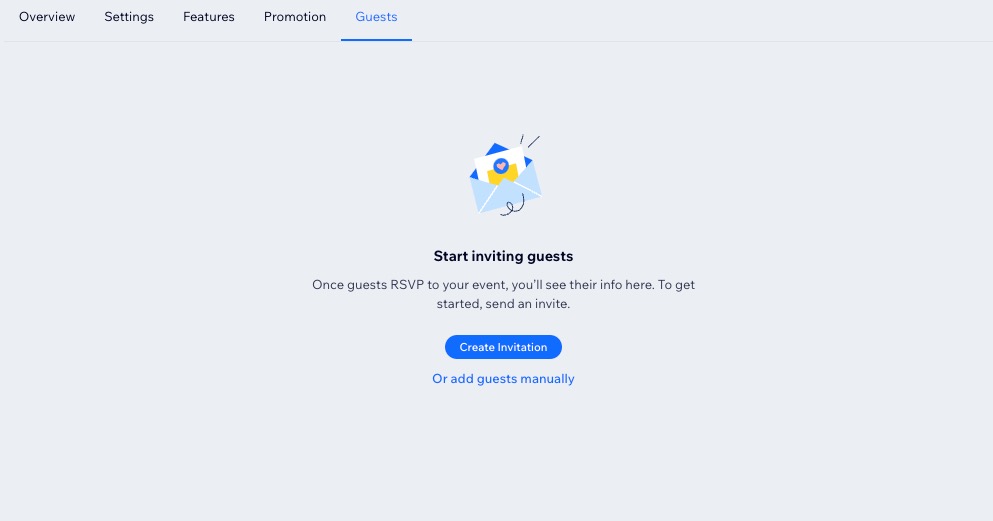
Está adicionando vários convidados?
Reúna as informações dos convidados coletando as informações de registro para todo o pedido ou para cada convidado individualmente.
Perguntas frequentes
Clique nas perguntas abaixo para saber mais sobre como adicionar convidados manualmente a eventos.
Posso adicionar um convidado a um evento passado?
Quais notificações por email os convidados adicionados manualmente recebem?
Como posso verificar as informações sobre um pedido?
Quantos ingressos posso adicionar a um único pedido?






